Adobe Premiere Pro - Обработка на ръбовете
СтартирайтеAdobePremierePro . Изберете необходимия формат за проекта.
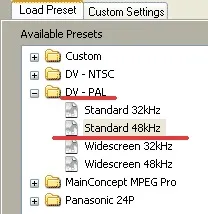
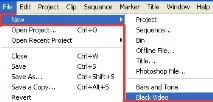
И импортирайте нашата маска.
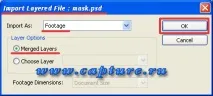
Изберете следните опции и щракнете върху OK.
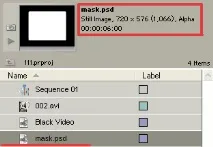
Сега като плъзнете линийката за време, те са в следния ред...
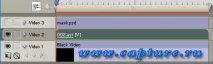
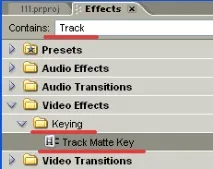
Преди всичко не забравяйте да изключите видимостта на слоя с маската (премахнете окото). След това отидете на настройките на ефекта.
Изберете песента там, която отговаря заМат (информация за прозрачност).
И вижте предварителния резултат.

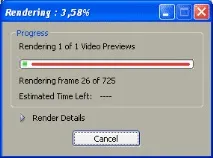
Сега нека се опитаме да направим така, че рамките да изглеждат гладко от тъмнината. Можете също така да направите рамката на маската по-малка и след всяко избледняване до черно (Избледняване), тя вече може да не се показва в центъра, а леко встрани и т.н. До факта, че можете да промените геометричните размери на рамката, след всеки плавен преход към черно ...
Създаване на нова последователност.
Нека оставим всички настройки по подразбиране.
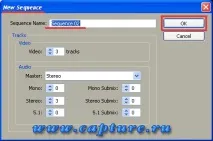
И плъзнете към нова последователност от прозореца на проекта -Поредица 01.
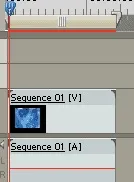
И виждаме, че ни се предлага да преброим всичко отново (червена лента)... Очевидна грешкаAdobePremierePro . Изтрийте тази последователност. И импортирайте от папката...
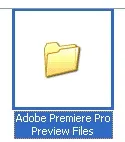
Файл, вече изобразен в първата последователност...
Намира се в папката с името на нашия проект. И го поставете вПоредица 02.
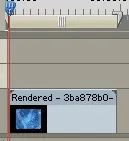
Сега го разрежете по средата,Ctrl +K .
И плъзнете първото парче в прозорецаИзточник .
И отрежете малко края.
И на второто парче отрежете малко началото.
Погледнете линийката за време.
Сега премахнете празнината, щракнете с десния бутон върху празното място и изберетеRippleИзтриване.
Сега е време да направитеИзбледняване. Първо - можете да преместите първия клип малко от началото, така че да започне с черна рамка. След това хвърляме преходаБързРазмазванеВътре от папкатаPresets .в самото начало
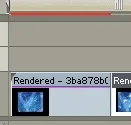
И хвърлете на кръстовището на скобите, преходПотапянекъмЧерно.
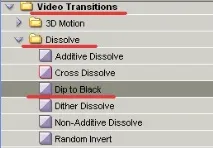
Това ще ни даде плавно избледняване до черно и плавен външен вид на кръстовището.

И за да имаме плавен преход към черно в края на клипа, изберете втория клип, след което отворетеЕфектиКонтролен разделНепрозрачност.
Преместете индикатора за време почти до самия край и включете алармата.
Сега натиснете клавишаEnd и задайте стойността наOpacity на 0.
Така направихме гладко / или не много гладко (в зависимост от разстоянието между ключовите точки) избледняване до черно.
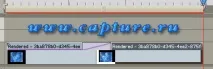
За да започнете изобразяването, натиснетеEnter .